Utiliser les outils de présentation
Vous pouvez utiliser les outils suivants lorsque vous présentez du contenu sur un produit interactif SMART :
Projecteur
Loupe
Masque d'écran
Remarque
Pour utiliser les outils de présentation, ouvrez SMART Ink (voir Utiliser la barre d'outils dynamique (flottante)) et connectez votre ordinateur à un produit interactif SMART.
Vous pouvez utiliser l'outil Projecteur durant une présentation pour attirer l'attention sur une zone d'un écran :
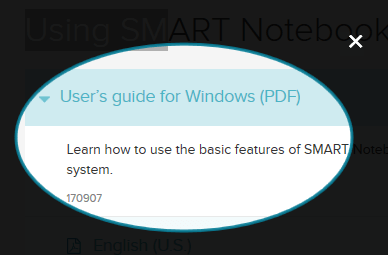
Pour utiliser l'outil Projecteur
Ouvrez la barre d'outils dynamique (flottante) de SMART Ink en mode complet (voir Ouvrir la barre d'outils dynamique (flottante)).
OU
Ouvrez la barre d'outils dynamique de l'outil d'encre tactile SMART en mode complet (voir Ouvrir l'outil d'encre tactile SMART).
Tapez sur
, puis tapez sur
 .
.Conseil
Vous pouvez aussi ouvrir l'outil Projecteur à partir du menu Démarrer (systèmes d'exploitation Windows) ou du Finder (systèmes d'exploitation OS X).
Vous pouvez aussi taper sur le bord du projecteur, puis le faire glisser vers l'intérieur ou l'extérieur afin de l'agrandir ou de le réduire.
Quand vous en avez fini avec l'outil Projecteur, tapez sur
 .
.Conseil
Vous pouvez aussi créer un projecteur à l'aide du crayon magique (voir Dessiner des projecteurs).
Vous pouvez utiliser l'outil Loupe pour agrandir du contenu sur un écran.
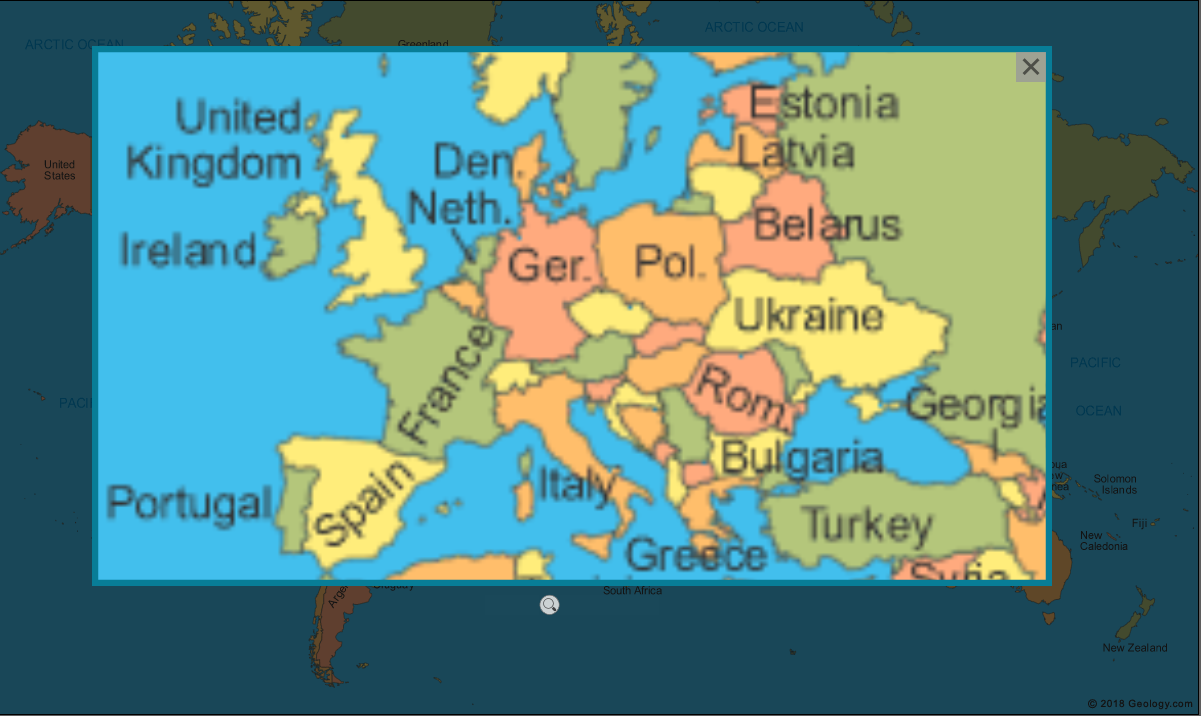
Pour utiliser l'outil Loupe
Ouvrez la barre d'outils dynamique (flottante) de SMART Ink en mode complet (voir Ouvrir la barre d'outils dynamique (flottante)).
OU
Ouvrez la barre d'outils dynamique de l'outil d'encre tactile SMART en mode complet (voir Ouvrir l'outil d'encre tactile SMART).
Tapez sur
, puis tapez sur
 .
.Vous pouvez également effectuer les opérations suivantes :
Tapez sur la loupe, puis faites-la glisser pour la déplacer.
Tapez sur le bord de la loupe, puis faites-le glisser vers l'extérieur ou l'intérieur pour agrandir ou réduire la loupe.
Faites glisser le curseur sous la loupe pour effectuer un zoom avant ou arrière.
Quand vous en avez fini avec l'outil Loupe, tapez sur
 .
.Conseil
Vous pouvez aussi créer une loupe à l'aide du crayon magique (voir Dessiner des loupes).
Vous pouvez utiliser l'outil Masque d'écran pour recouvrir un écran et révéler petit à petit son contenu :
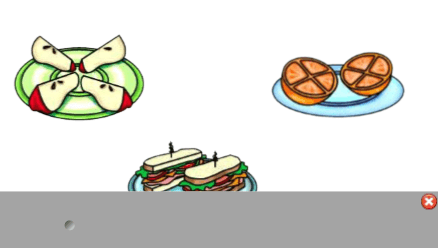
Pour utiliser l'outil Masque d'écran
Ouvrez la barre d'outils dynamique (flottante) de SMART Ink en mode complet (voir Ouvrir la barre d'outils dynamique (flottante)).
OU
Ouvrez la barre d'outils dynamique de l'outil d'encre tactile SMART en mode complet (voir Ouvrir l'outil d'encre tactile SMART).
Tapez sur
, puis tapez sur
 .
.Conseil
Vous pouvez aussi ouvrir l'outil Masque d'écran à partir du menu Démarrer (systèmes d'exploitation Windows) ou du Finder (systèmes d'exploitation OS X).
Tapez sur un côté du masque d'écran et faites-le glisser pour couvrir et découvrir l'écran.
Conseils
Tapez sur le masque d'écran pour changer sa couleur.
Double-cliquez sur le masque d'écran pour couvrir à nouveau tout l'écran.
Quand vous en avez fini avec l'outil Masque d'écran, tapez sur
 .
.
Mots clés |
|
Documents associés |